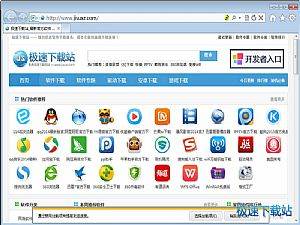不可不知!IE浏览器优化攻略最全解析第六篇
时间:2019-09-06 11:17:02 作者:无名 浏览量:43
核心提示:随着信息技术的迅猛发展,网络应用已经深入到人们日常生活的每一个角落,不少的居民小区、公司、学校、政府机关相继建立了自己的局域网,加上宽带网络的蓬勃发展,确实给用户带来了无尽的快乐,但同时也带来诸多令人烦恼的事情。
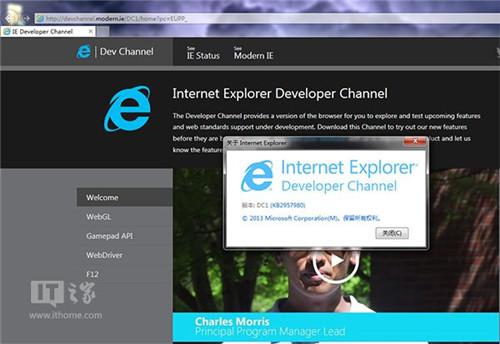
图一不可不知!IE浏览器优化攻略最全解析第六篇
- 进入下载

- Internet Explorer 8.0 XP 8.0 官方中文版...
大小:16.11 MB
日期:2017/9/5
环境:WinXP,
随着信息技术的迅猛发展,网络应用已经深入到人们日常生活的每一个角落,不少的居民小区、公司、学校、政府机关相继建立了自己的局域网,加上宽带网络的蓬勃发展,确实给用户带来了无尽的快乐,但同时也带来诸多令人烦恼的事情。比如网页打不开,网速缓慢这些都是上网经常会遇到的问题,很多人把这些问题统统归结为网站的问题,这是不公正的。实际上这些问题往往与浏览器也有着密不可分的联系。为了网络畅通无阻,解决好浏览器的问题是您的首选哦!
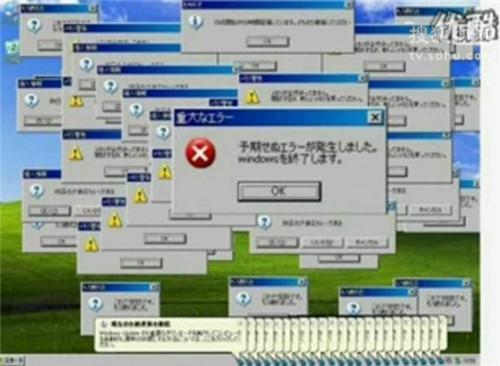
图二不可不知!IE浏览器优化攻略最全解析第六篇
1、改变临时文件夹存放位置
IE浏览器默认情况下会把临时文件存在系统盘如C盘中的临时文件夹中。然而,上网的时间一长,你会发现临时文件夹的容量越来越大,这样容易导致磁盘碎片的产生,影响系统的正常运行。那该怎么解决呢?其实你完全可以把IE浏览器的临时文件夹设置在有富余空间的驱动器中,方法如下:首先把旧的文件夹复制到新的地方。打开Windows资源管理器窗口,接着再进入到C:Windows子目录中,在资源管理器右边的窗口中找出“Temporary Internet Files”文件夹,把它复制到当前位置你指定的驱动器。
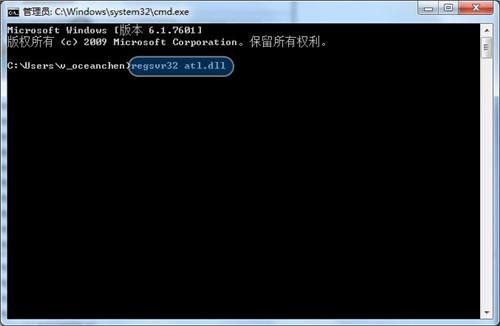
图三不可不知!IE浏览器优化攻略最全解析第六篇
运行IE浏览器,打开其主操作界面,单击菜单栏中 “工具”里面的“Internet选项”命令,程序会弹出一个选项对话框。在对话框中用鼠标单击“常规”标签。然后在Internet 临时文件设置栏下单击“设置”按钮,在打开的设置对话框中,再单击“移动文件夹”按钮。这样,程序会弹出一个“浏览文件夹”的对话框,在该对话框中单击D盘中的新文件夹,最后再单击一下“确定”按钮(如图1),然后依次关闭“设置”对话框和“Internet选项”对话框,重新打开计算机运行IE浏览器,这时用户就会发现自己所有的临时文件都被存储在了自己设置的新的驱动器中了。
Internet Explorer 8.0 XP 8.0 官方中文版
- 软件性质:国外软件
- 授权方式:免费版
- 软件语言:简体中文
- 软件大小:16499 KB
- 下载次数:15848 次
- 更新时间:2019/9/6 0:40:39
- 运行平台:WinXP,...
- 软件描述:IE8(Internet Explorer 8)是一款优秀的多标签网页浏览器,由... [立即下载]
相关资讯
相关软件
- 荔枝FM成立6年引来了新的纠纷?
- 10000单司机告诉你:滴滴也存在二八定律,怎...
- 炸弹小分队玩法详解 对战小技巧汇总
- 在美柚APP上广告推行投进是怎样做的?
- 手把手教你如何用“天眼查”第一时间发掘短...
- B612——带给你童话感觉的自拍神器
- 携程网怎么抢低价机票 携程抢低价机票技巧
- 知乎里边的小技巧,把握这些你就能轻松做推...
- 如何用作业帮快速寻找答案
- 美团小技巧、你学到了吗?
- 三星魔术师软件介绍及用法
- 奇易软件的介绍及相关说明
- 后羿采集器小白神器相关用法及介绍
- 不可不知!IE浏览器优化攻略最全解析第九篇...
- 不可不知!IE浏览器优化攻略最全解析第八篇...
- 不可不知!IE浏览器优化攻略最全解析第七篇...
- 不可不知!IE浏览器优化攻略最全解析第六篇...
- 不可不知!IE浏览器优化攻略最全解析第五篇...
- 不可不知!IE浏览器优化攻略最全解析第四篇...
- 不可不知!IE浏览器优化攻略最全解析第三篇...